Использование WhatsApp на ПК — Как скачать и установить

Для скачивания Ватсап на ПК не понадобится устанавливать сторонние программы и следовать сложным инструкциям. Представляем вашему вниманию пошаговый иллюстрированный разбор по установке WhatsApp на компьютер. Воспользуйтесь приведенными ссылками, чтобы установить мессенджер. Статья опишет возможности программы и научит её применять.
Как быстро установить WhatsApp на ПК
1. Скачиваем WhatsApp на стационарный компьютер или ноутбук и устанавливаем его, используя русскоязычную инструкцию. При выборе версииWhatsApp на ПК, выбирайте ту, где автоматически определяется разрядность, затем скачивайте приложение по ссылке на официальном сайте, либо воспользуйтесь зелёной кнопкой. При нажатии на кнопку определение разрядности операционной системы Windows произойдет автоматически.
2. Когда загрузка завершится, найдите скачавшийся файл и нажмите на него дважды, - запустится инсталляция.
3. Если у вас на мобильном ещё нет WhatsApp, загрузите на него мессенджер, разработанный для iPhone или android, в зависимости от вашей операционной системы. Установив WhatsApp на смартфон, вы сможете отсканировать QR код и войти в WhatsApp на компьютере.
4. Запускаем WhatsApp на ПК и мобильном.
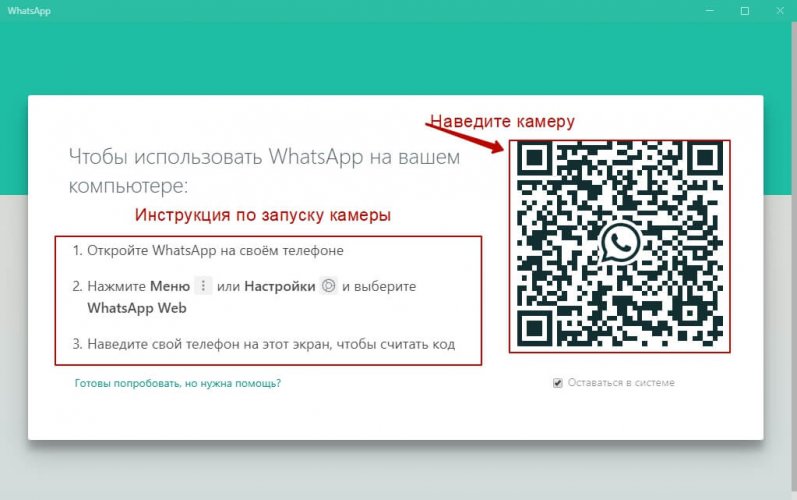
сканируем QR код
5. Заходим в настройки, находим там и выбираем WhatsApp Web, затем потребуется навести камеру на экран монитора и просканировать с помощью неё QR-код. Чтобы просканировать его, следует навести смартфон на штрих-код, на котором изображён значок WhatsApp.


Включаем камеру на телефоне
6. Производим выбор чата и начинаем общаться.
выбор чата
Важная информация! Если на вашем ПК установлена обновлённая Windows 10 или Windows 7, установка официального WhatsApp не потребует эмулятора: просто скачивайте инсталлятор и внимательно выполняйте руководство. Можно использовать руководство по старым версиям операционных систем или же общаться через онлайн мессенджер Web WhatsApp. Через программу можно отправлять сообщения и файлы. Возможности звонить через ПК версию пока нет. Ждите обновлений.
Со вторым вариантом установки вы можете ознакомиться в видео. В нём представлена инсталляция мессенджера при помощи эмулятора на Windows 7. Если вы посмотрите трёхминутную видео инструкцию, то узнаете, как установить WhatsApp на компьютер так, чтобы по нему можно было общаться голосом. Если звонить вы не собираетесь, воспользуйтесь первым вариантом и установите программу быстро и просто.
Зачем WhatsApp устанавливать на компьютер
Причина проста: маленький экран смартфона при длительном использовании утомляет глаза. Если вы находитесь дома, то у вас может возникнуть вполне обоснованное желание воспользоваться для переговоров персональным компьютером. Следует отметить, что популярность компьютерной версии WhatsApp превосходит даже Android версию. Второй причиной является отсутствие на старых телефонах поддержки приложения - для таких случаев WhatsApp Desktop идеален.
WhatsApp Desktop
WhatsApp для ПК, поддерживающий звонки, можно установить через эмулятор Андроид BlueStacks. Программа создает образ смартфона на компьютере и WhatsApp, установленный при помощи эмулятора, обеспечивает те же функции, что и смартфон, с поддержкой звонков включительно. Официальный мессенджер для ПК обладает урезанным функционалом.
эмулятор Андроид BlueStacks
Устанавливаем эмулятор Android на ПК
Жмём синюю кнопку и производим загрузку эмулятора BlueStacks на ПК.

жмём синюю кнопку
Два раза нажимаем на инсталлятор и запускаем установку.


Запасаемся терпением и ждём: инсталляция требует времени.
ждём
По завершению установки ваш рабочий стол будет украшен двумя новыми ярлыками: собственно, BlueStacks и приложения, установленные на компьютер(Apps).
два новых ярлыка
Теперь вы можете пользоваться WhatsApp и другими полноэкранными приложениями на ПК. Вы стали обладателем полноценного смартфона,обосновавшегося в вашем ПК,через который теперь можно звонить и отправлять SMS. Если в данный момент у вас устали глаза или отсутствует смартфон, а поиграть хочется, WhatsApp на ПК, установленный через BlueStacks, станет для вас отличным выходом. BlueStacks дает возможность установки бесконечного множества приложений, в том числе игр, задействующих 3D графику.
Устанавливаем приложение при помощи эмулятора для PC
1. Чтобы установить WhatsApp на ПК, воспользуйтесь ссылкой, по ней файл будет доступен в расширении . apk.
установка
2. Открываем папку, в которой находится скачанный .apk файл и дважды кликаем на дистрибутив, чтобы установка мессенджера началась в эмулятор Android.
установка мессенджера в эмулятор Android
3. Нажимаем на уведомление и BlueStacks запускает инсталлятор WhatsApp на ПК. Принимаем условия по использованию программы.
Принять и продолжить
4. Перед вами появится список, в котором можно выбрать страну, выбираем "Россия" и, чтобы проверить связь и зарегистрировать телефон в WhatsApp, потребуется ввод номера телефона. Затем жмем "OK".
"Россия" - "ОК"
5. Проверяем корректность номера: на номер телефона придёт код, он понадобится для регистрации.
подтверждение номера
6. Системой будет предпринята попытка по отправке SMS на ваш номер. Ничего у неё не выйдет: компьютер, всё-таки, не дотягивает до полноценного смартфона. Ждём пока попытка завершится и нажимаем на "Позвонить мне".
"Позвонить мне".
7. На указанный номер позвонят. Примите вызов и внимательно прослушайте сообщение с цифровым кодом. Код нужно будет ввести в специальное окошко.
принять вызов
8. В профиле пользователя указываем личные данные.

личные данные
9. Жмем "Далее" и регистрация завершена, наслаждайтесь бесплатным использованием приложения.
"Далее"
Здесь может возникнуть заминка - отсутствуют контакты, с которыми можно взаимодействовать. Добавьте их в WhatsApp.
Добавление контактов
Вопрос пользуется большой популярностью, так что уделите ему немного времени, иначе импорт контактов обещает стать мучительным.
- Находим три вертикальные точки и кликаем по ним. Откроется список, в котором нужно будет выбрать "Контакты".

"Контакты"
- Далее выбираете изображение значка с плюсиком и осуществляете ввод номера и имени контакта.
- Жмем "Готово" и начинаем общение.
Была ли эта статья полезной?
Пользователи, считающие этот материал полезным: 2 из 3
Понравился пост?
Расскажи об этом посте своим друзьям!















Авторизуйтесь
Для синхронизации избранного и возможности добавлять комментарии
Войти